Alegra cuenta con un Sistema de Puntos de Venta llamado Alegra POS; una herramienta ágil, fácil y rápida de facturación. Sus funcionalidades son ideales para Tiendas de Ropa y Accesorios, ya que les ayuda a ganar tiempo gestionando sus inventarios y a impulsar sus ganancias.
Por ejemplo: "La empresa de ropa y accesorios Ejemplar desea poder llevar al día sus facturas de venta, clientes, vendedores e inventario, todo desde un mismo lugar; por lo que crea su cuenta en el Sistema Punto de Venta POS para poder comenzar a gestionar y administrar sus actividades comerciales de forma fácil y rápida".
En esta ayuda encontrarás 8 pasos con sus recomendaciones y tips para que puedas potenciar al máximo tu Tienda de ropa y accesorios con Alegra POS.
¡Comencemos!
Contenido:
-
Configura variantes y campos adicionales para la creación de tus productos.
- Configura Listas de precios para tus artículos.
¿Cómo empiezas a facturar en tu Tienda de Ropa con Alegra POS?
1. Configura la información de tu negocio
Luego de crear una cuenta en el Sistema Punto de Venta POS, debes configurar la información de tu tienda para comenzar a registrar tus ventas.
Sigue estos pasos para configurar la información de tu negocio:
1. Ingresa en "Sistema Punto de Venta POS".
2. Dirígete a la parte superior izquierda de la pantalla, despliega el menú y haz clic en "Configuraciones".
3. Ubica el recuadro “Negocio” y selecciona la opción "Mi negocio".
4. Completa el formulario con la información de tu negocio. Puedes ver su explicación más adelante.
5. Haz clic en "Guardar" para conservar la información.
Observa:
2. Crea una bodega para cada Punto de Venta
Una bodega es un espacio donde se guarda la mercancía que posteriormente será comercializada. Puedes tener distintas bodegas para tu Tienda de ropa, en donde se administre el inventario de tus productos.
Con el Sistema Punto de Venta POS, puedes gestionar y distribuir tu inventario en bodegas de una manera ágil y sencilla, además puedes hacer traslados de inventarios entre las bodegas que tengas creadas en tu cuenta.
Sigue estos pasos para crear una nueva bodega:
1. Ingresa a "Sistema Punto de Venta POS".
2. Haz clic en el menú "Inventario" y selecciona la opción "Bodegas".
3. Haz clic en el botón "Nueva bodega".
4. Completa el formulario con la información solicitada. Más adelante puedes ver su explicación.
5. Haz clic en el botón "Crear bodega" para crear la bodega.
Observa:
 Aprende más sobre cómo crear y gestionar bodegas en Alegra POS.
Aprende más sobre cómo crear y gestionar bodegas en Alegra POS.
3. Crea categorías para clasificar tus productos
En Alegra POS puedes clasificar tus productos por categorías para que tus clientes los encuentren con mayor facilidad cuando buscan en tu tienda. Ejemplo: si en tu Tienda de Ropa vendes zapatos, puedes clasificarlos en categorías como "Calzado damas" y "Calzado caballeros", así tus clientes encontrarán lo que les interesa con mayor facilidad.
Crea una nueva categoría para tus productos, siguiendo estos pasos:
1. Ingresa a "Sistema Punto de Venta POS".
2. Haz clic en el menú "Inventario" y selecciona la opción "Categorías".
3. Haz clic en el botón "Nueva categoría".
4. Completa el formulario con la información solicitada. Más adelante puedes ver su explicación.
5. Para finalizar, haz clic en el botón "Crear categoría".
Observa:
 Descubre más información sobre cómo crear categorías en el Sistema Punto de venta.
Descubre más información sobre cómo crear categorías en el Sistema Punto de venta.
4. Configura variantes y campos adicionales para la creación de tus productos
En Alegra POS puedes crear variantes y campos adicionales para agregarlos a tus ítems de venta y así llevar un mejor control de tus inventarios.
Las variantes son atributos variables que definen las características de un producto, tales como: talla, color, textura, entre otras.
Sigue estos pasos para crear una nueva variante:
1. Ingresa a "Sistema Punto de Venta POS".
2. Haz clic en el menú "Inventario" y selecciona la opción "Atributos".
3. Una vez allí, ubica el recuadro "Variantes" y haz clic en "Mis variantes".
4. Haz clic en el botón "Nueva variante" y completa el formulario con la información solicitada. Más adelante puedes ver su explicación.
5. Para finalizar, haz clic en "Crear variante".
Observa:
 Nota: tanto la creación de una variante como la de un campo adicional, es un proceso que solamente tendrás que hacer una vez, luego solo debes asociarlo al producto que desees.
Nota: tanto la creación de una variante como la de un campo adicional, es un proceso que solamente tendrás que hacer una vez, luego solo debes asociarlo al producto que desees.
Descubre cómo organizar tus productos de venta con la función variantes.
Por otro lado, los campos adicionales sirven para agregar nuevos campos al formulario de creación de tus productos. Ejemplo: código de barras. Esto te permitirá ganar tiempo diferenciando tus productos al momento de registrar las ventas.
Sigue estos pasos para crear un nuevo campo adicional:
1. Ingresa a "Sistema Punto de Venta POS".
2. Haz clic en el menú "Inventario" y selecciona la opción "Atributos".
3. Una vez allí, ubica el recuadro "Campos adicionales" y haz clic en "Mis campos adicionales".
4. Haz clic en el botón "Nuevo campo adicional" y completa el formulario con la información solicitada. Más adelante puedes ver su explicación.
5. Para finalizar, haz clic en "Crear campo".
Observa:
 Nota: el campo adicional "Código de barras" ya viene creado por defecto en el sistema, puedes elegir que sea un campo obligatorio para crear tus productos si lo deseas.
Nota: el campo adicional "Código de barras" ya viene creado por defecto en el sistema, puedes elegir que sea un campo obligatorio para crear tus productos si lo deseas.
Aprende más información sobre cómo crear campos adicionales en Alegra POS.
5. Configura Listas de precios para tus artículos
En Alegra POS puedes crear listas de precios y así definir precios especiales para tus clientes. Además, puedes utilizar las listas de precios creadas para ahorrar tiempo al facturar tus ventas.
Sigue estos pasos para crear tus listas de precios:
1. Ingresa a "Sistema Punto de Venta POS".
2. Haz clic en el menú "Inventario" y selecciona la opción "Listas de precios".
3. Haz clic en el botón "Nueva lista".
4. Completa el formulario con la información solicitada. Más adelante puedes ver su explicación.
5. Para finalizar, haz clic en el botón "Crear lista".
Observa:
6. Crea los productos para tu Tienda de ropa
En Alegra POS puedes crear los productos de tu tienda de forma fácil y rápida. Además, podrás agregar las cantidades que existen de cada producto por categoría, asociarlos a bodegas y añadirles códigos de barra e imágenes.
Sigue estos pasos para crear tus productos:
1. Inicia sesión en "Sistema Punto de Venta POS" y haz clic en el botón "Nuevo producto" ubicado en la sección de productos.
2. Se abrirá por defecto el formulario básico de "Producto" donde debes completar los campos solicitados. Puedes ver su explicación más adelante.
3. Si deseas agregar más información a tu producto, puedes hacer clic en "Ir al formulario avanzado" y completar el formulario con la información solicitada.
4. Haz clic en "Guardar" para crear el nuevo producto.
Observa:
 Nota: si deseas encontrar un producto rápidamente, la categoría a la cual pertenece o su código de barra te serán de gran ayuda.
Nota: si deseas encontrar un producto rápidamente, la categoría a la cual pertenece o su código de barra te serán de gran ayuda.
Aprende más información sobre cómo crear tus productos en el Sistema Punto de venta.
7. Configura una terminal para cada Punto de Venta
En Alegra POS puedes configurar terminales que te permiten gestionar tus ventas por separado en cada punto de venta o sucursal de tu tienda. De este modo tendrás un mayor control de las ventas realizadas, del movimiento de efectivo y del inventario segmentado por terminal.
Crear y configurar tus terminales para tus puntos de venta es muy fácil, solo debes seguir estos pasos:
1. Ingresa a "Sistema Punto de Venta POS".
2. Haz clic en el menú "Configuraciones".
3. Selecciona la opción "Gestionar terminales" ubicada en el recuadro "Terminal".
4. Haz clic en el botón "Nueva terminal" y completa el formulario con la información solicitada. Más adelante puedes ver su explicación.
5. Haz clic en el botón "Guardar" para crear la terminal.
Observa:
- Configura terminales para facturar en el Sistema Punto de Venta POS.
- Aprende a realizar aperturas y cierres de turnos en Alegra POS.
- Sincroniza los bancos registrados en Alegra Contabilidad con Alegra POS.
8. Aprende a facturar tus productos con Alegra POS
El Sistema Punto de Venta POS es una alternativa de facturación ágil que te permite registrar las ventas de tu Tienda de ropa y accesorios.
Sigue estos pasos para crear tus facturas de venta:
1. Ingresa al "Sistema Punto de Venta POS" e inicia sesión con tu usuario y contraseña.
2. Ubica la parte derecha de tu pantalla y de forma opcional, selecciona la "Lista de precio", la "Numeración" y el "Cliente" correspondiente para tu factura de venta.
3. Agrega los productos a la venta haciendo clic sobre cada uno de ellos. Cuando termines de agregar los productos, haz clic en el botón "Vender".
4. Selecciona el método de pago de la factura de venta. Agrega el valor recibido, de forma opcional puedes elegir el vendedor y agregar observaciones sobre el pago.
5. Para finalizar, haz clic en el botón "Emitir". Puedes imprimir o enviar la factura por correo electrónico si lo deseas.
Observa:
Nota: mientras creas tu factura, puedes modificar información de los productos como descuento, cantidad, impuesto, o descripción haciendo clic sobre ellos. También puedes eliminarlos haciendo clic en el icono "Borrar".
Si deseas conocer más funcionalidades a la hora de facturar tus productos con Alegra POS, te recomendamos leer los siguientes artículos:
- Facturación ágil con el sistema de facturación POS.
- Realiza tus ventas en diferentes monedas desde el Punto de Venta - POS.
Adicional a estas herramientas, Alegra POS también dispone de funciones con las cuales es posible administrar, controlar e impulsar el crecimiento de tu empresa. Te recomendamos leer los siguientes artículos relacionados:
- Primeros pasos con el Sistema Punto de Venta POS.
- Gestiona tus Contactos en el Sistema Punto de Venta POS.
- Crea y administra tus vendedores desde el POS - Punto de Venta.
- Aprende a gestionar el efectivo de tu sistema de facturación POS.
- Crea devoluciones de tus productos desde Alegra POS.
- Conoce los pasos para imprimir tus facturas con el Sistema Punto de Venta POS.
- Consulta el reporte de movimientos de efectivo de tus turnos - Alegra POS.
- Conoce los dispositivos recomendados para facturar en tu tienda con el Sistema Punto de Venta POS.
🎓 Realiza el curso gratuito "Sistema Punto de Venta Alegra POS – Colombia" y conoce todas sus funciones . Al completar el curso, recibirás un certificado de finalización.
Conoce todas las soluciones que te brinda el ecosistema de Alegra: Alegra Contabilidad, Alegra POS, Alegra Tienda y si estás en Colombia también podrás adquirir la solución de Alegra Nómina. Además te invitamos a registrarte en Alegra Contador una solución gratuita hecha para darle superpoderes a la profesión contable.
Si deseas conocer más sobre cómo utilizar Alegra en tu negocio, te invitamos a registrarte en Alegra Academy, donde aprenderás a usar cada una de las herramientas y podrás certificarte en el manejo de Alegra.
Descubre las próximas actualizaciones de Alegra visitando la tabla de funcionalidades, allí podrás encontrar las nuevas herramientas que incluiremos en cada una de las versiones.
Recuerda escribirnos si tienes inquietudes sobre este y otros procesos en Alegra. Nuestro equipo de soporte está listo para ayudarte.

